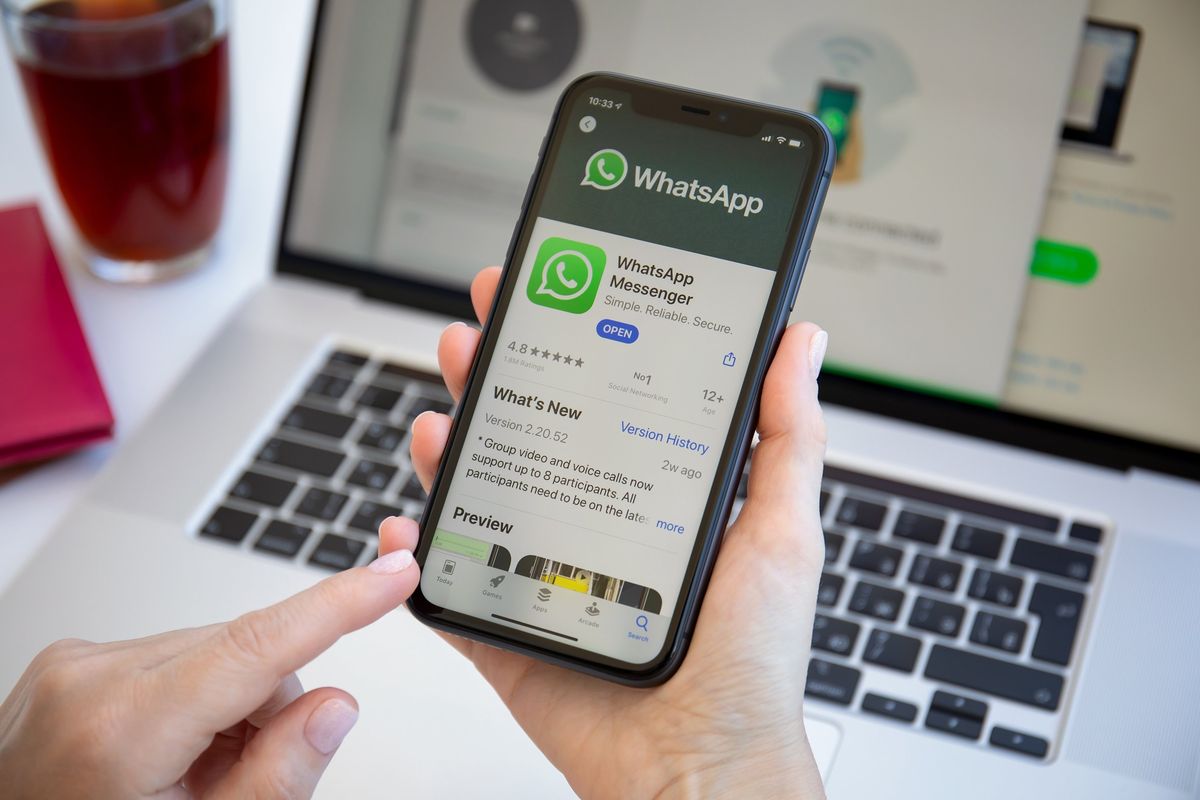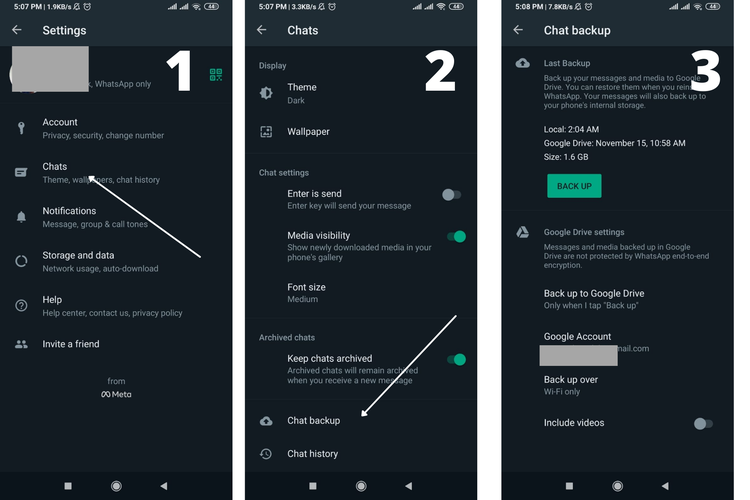- Hampir semua orang kini memiliki akun WhatsApp di ponselnya. Ketika pengguna berganti ponsel, akun WhatsApp mereka pun akan dipindahkan pada ponsel tersebut.
Saat memindahkan akun WhatsApp ke ponsel lain tentu saja membuat riwayat percakapan akan terhapus, kecuali jika pengguna melakukan restore atau backup chat terlebih dahulu.
Lantas bagaimana caranya agar chat WhatsApp agar tidak hilang saat ganti HP? Berikut ini KompasTekno merangkum langkah-langkah melakukan backup agara chat WhatsApp tidak hilang saat pengguna ganti HP.
Baca juga: Cara Melihat Story Whatsapp Tanpa Ketahuan
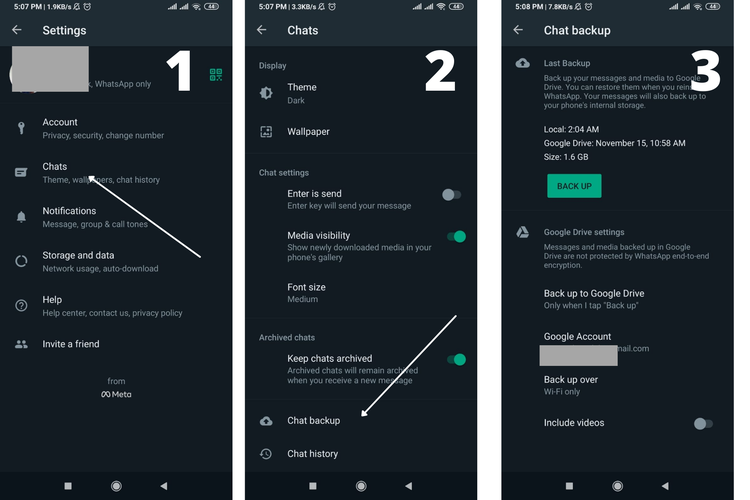 Soffya Ranti
Soffya Ranti Cara Backup Chat WhatsApp
- Klik ikon titik tiga di pojok kanan atas
- Pilih “Setting”
- Pilih “Chats”
- Pilih “Chat Backup”
- Kemudian pilih “Backup to Google Drive”
- Anda dapat memilih back up setiap hari, hanya saat Anda mengklik backup, mingguan, bulanan, atau tidak pernah
- Pilih Google Account, Anda dapat menambahkan akun Gmail Anda yang terhubung dengan Google Drive
- Pilih Backup Over, Anda dapat memilih membackup hanya saat terhubung dengan WiFi atau WiFi dan data seluler
- Anda dapat menggeser toggle “Include videos” jika menyertakan chat yang terdapat file video
- Jika sudah Anda sesuaikan klik “Backup” maka chat akan tersimpan
Lama tidaknya pencadangan menyesuaikan ukuran chat yang disimpan. Semakin banyak chat yang disimpan akan semakin lama proses pencadangan dan memakan kuota. Maka dari itu pengguna juga harus memiliki koneksi internet yang cukup dan stabil.
Baca juga: 10 Fitur Baru WhatsApp yang Dirilis 2021
Pindah ke ponsel baru
Setelah proses backup selesai, kini saatnya install WhatsApp di HP baru dan mengunduh kembali chat lama yang telah dicadangkan/backup.
Langkah-langkah berikut sama untuk Android maupun iPhone:
- Buka WhatsApp dan masuk dengan menggunakan nomor yang sama dengan yang sebelumnya digunakan.
- Ikuti langkah verifikasi, dan berikan izin akses yang dibutuhkan oleh WhatsApp.
- Setelah proses itu selesai, WhatsApp akan menampilkan notifikasi bahwa ada Backup yang bisa diunduh, lalu klik tombol Restore.
- Tunggu hingga proses selesai, setelah itu klik Next untuk mengatur nama profil dan foto, klik Next sekali lagi.
Perlu diketahui bagi pengguna yang ingin mencadangkan chat dari perangkat lama ke perangkat baru harus memiliki nomor ponsel yang sama dengan nomor yang dicantumkan di akun Gmail.
Akun Gmail yang digunakan untuk backup pun adalah akun yang sudah terhubung di ponsel.